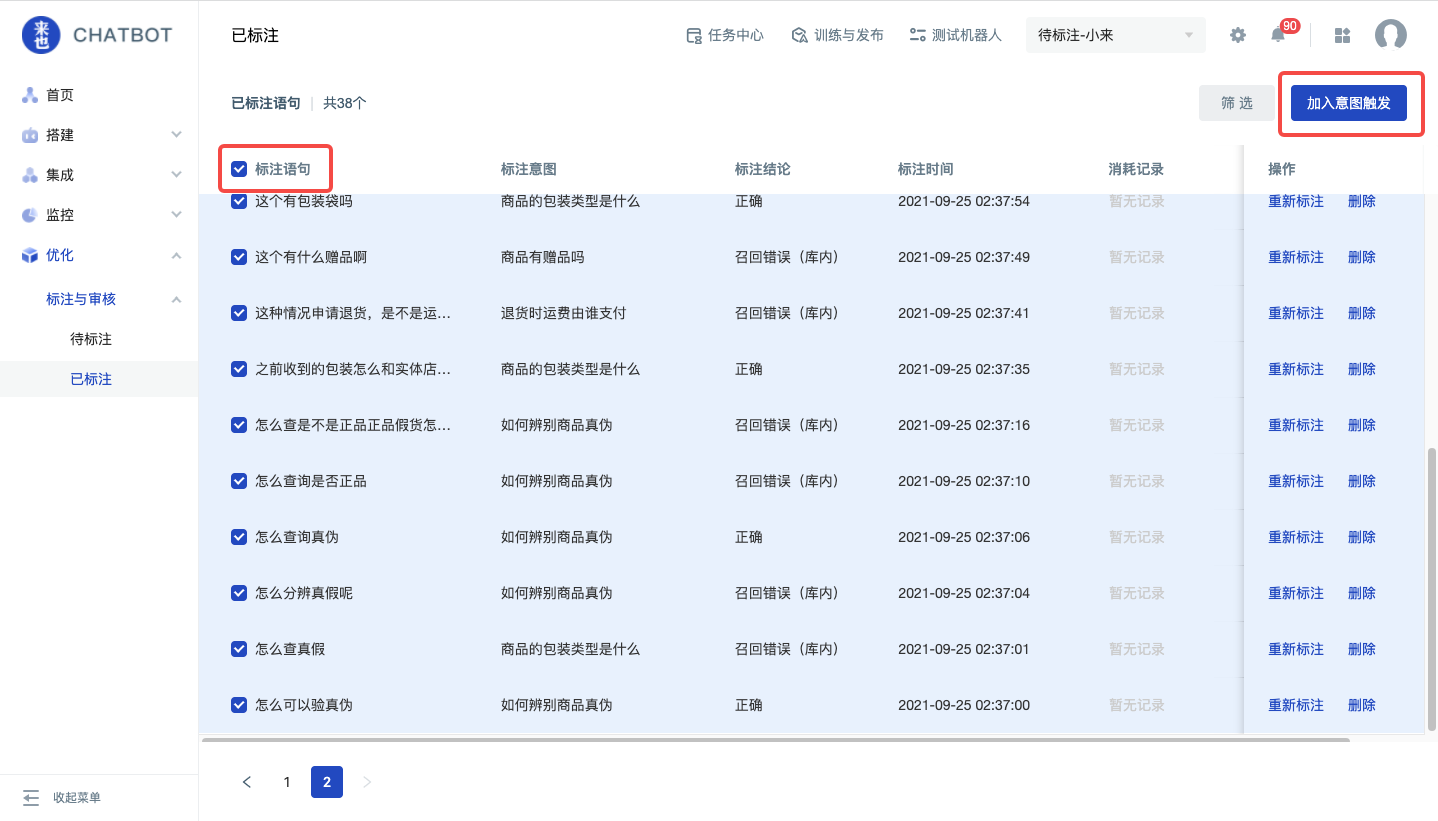搭建第一个机器人
新建一个机器人
使用机器人为你服务之前,我们需要新建并配置机器人。
登录平台之后,首先看到的是机器人管理页面,在这个页面可以是机器人层级的增删改查操作,点击“新建机器人”即可新建属于自己的机器人。
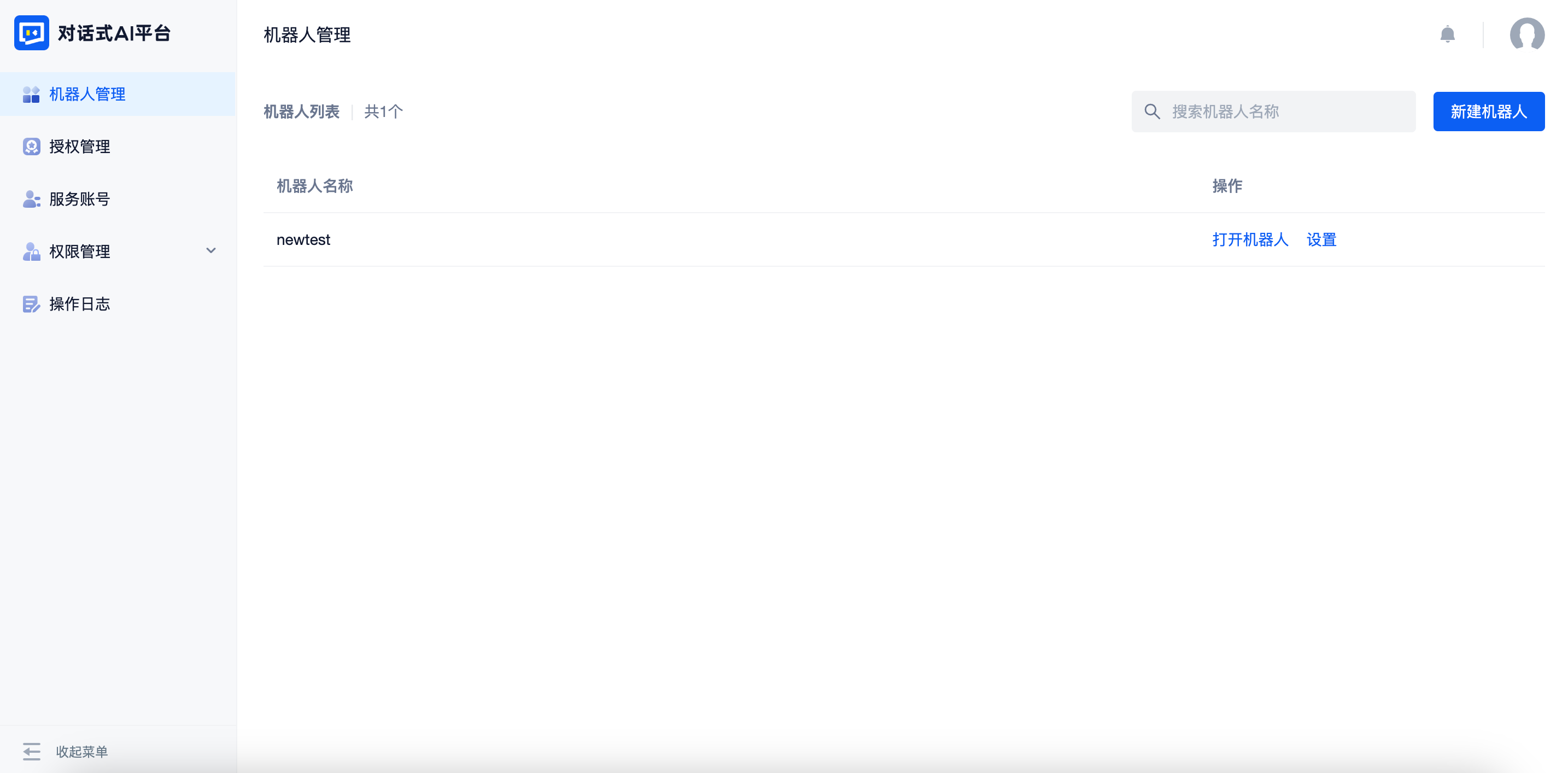
如果看不到机器人管理页面,可以参照授权管理。
注意在这里选择机器人使用的语言。
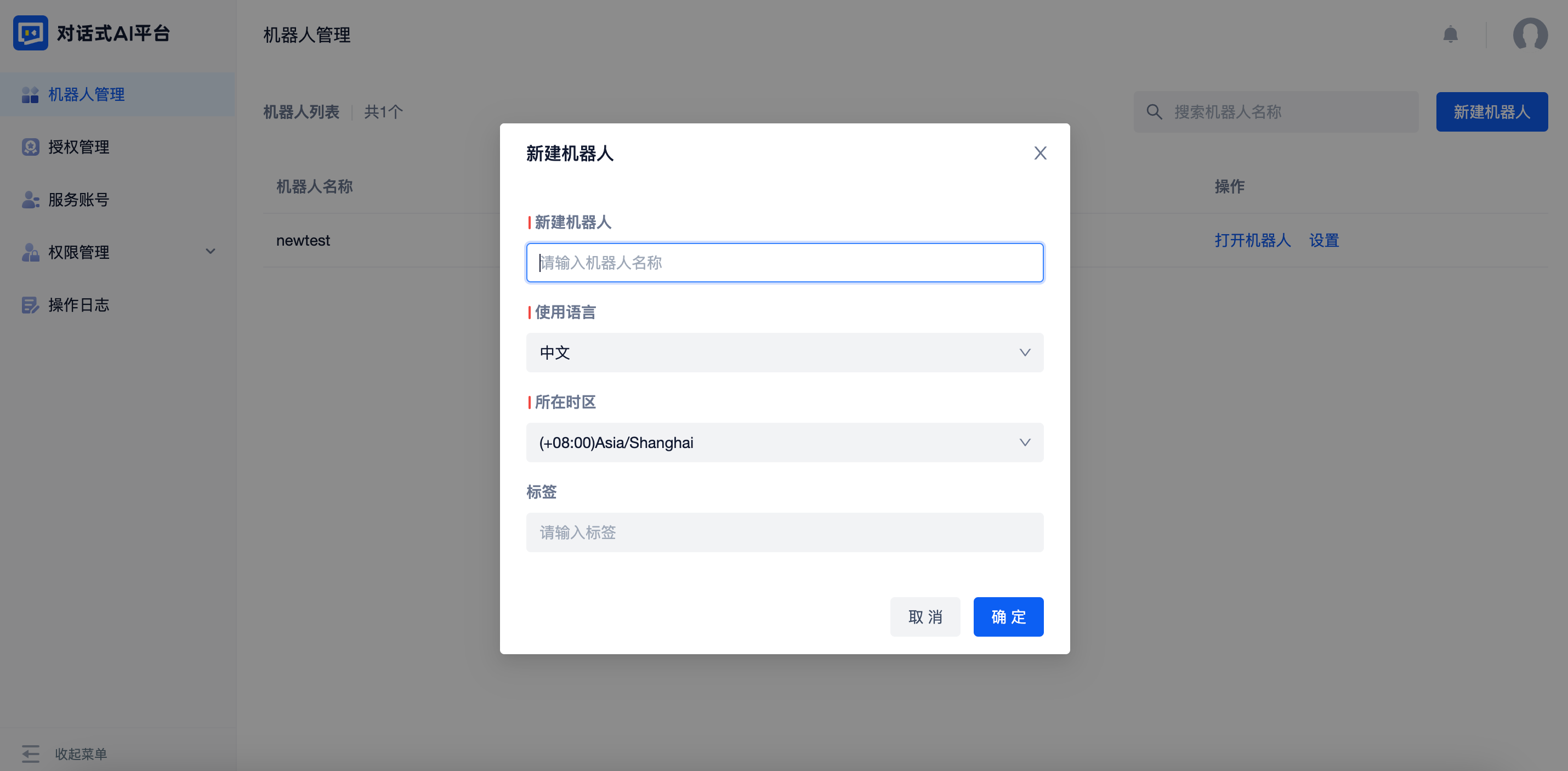
点击“打开机器人”即可对我们新建的这个机器人进行操作。
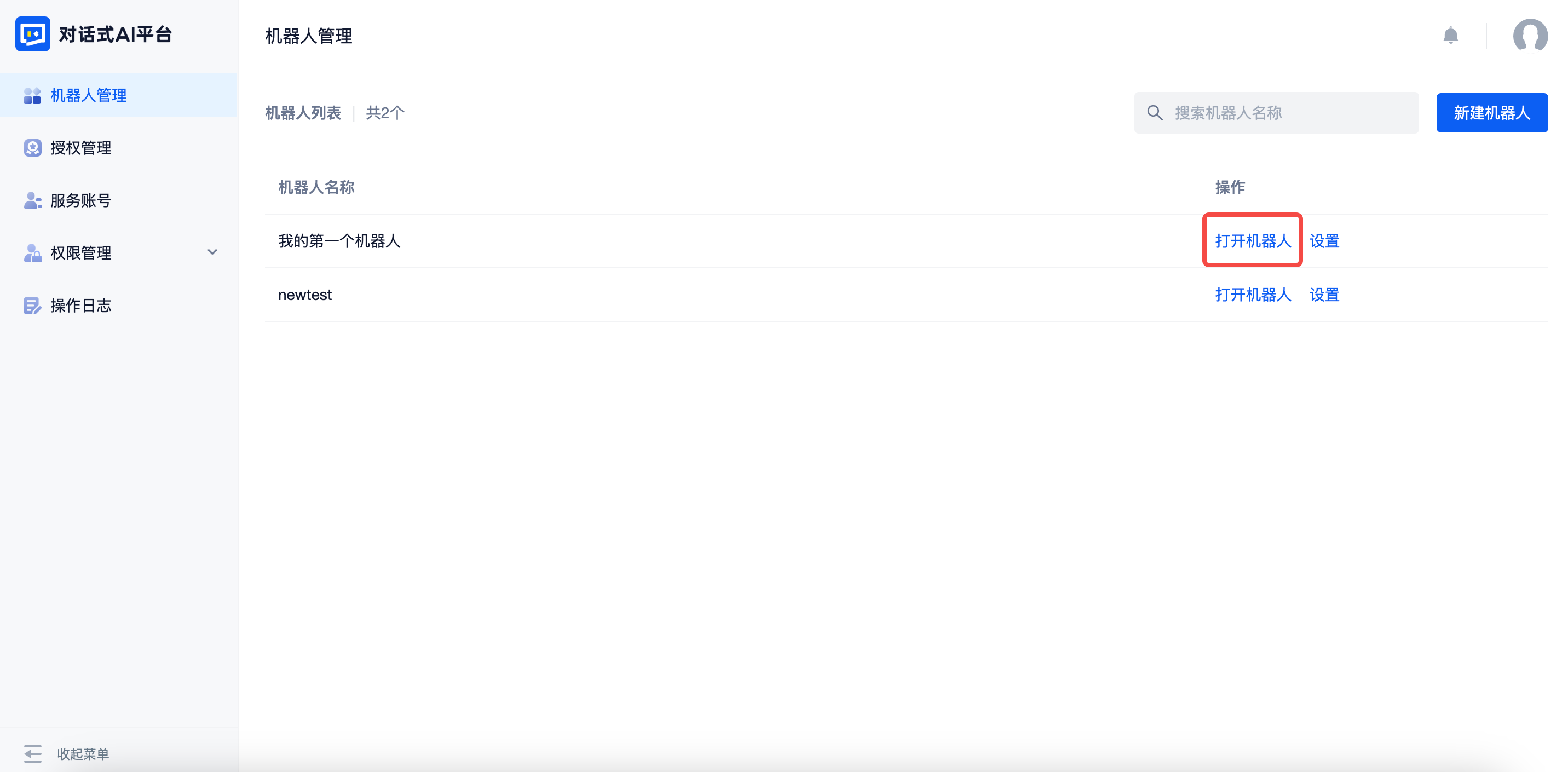
新建一个问答技能(FAQ)
示例场景:回答用户提问关于如何开具收入证明的问题。
进入「搭建-技能」点击“新建技能".
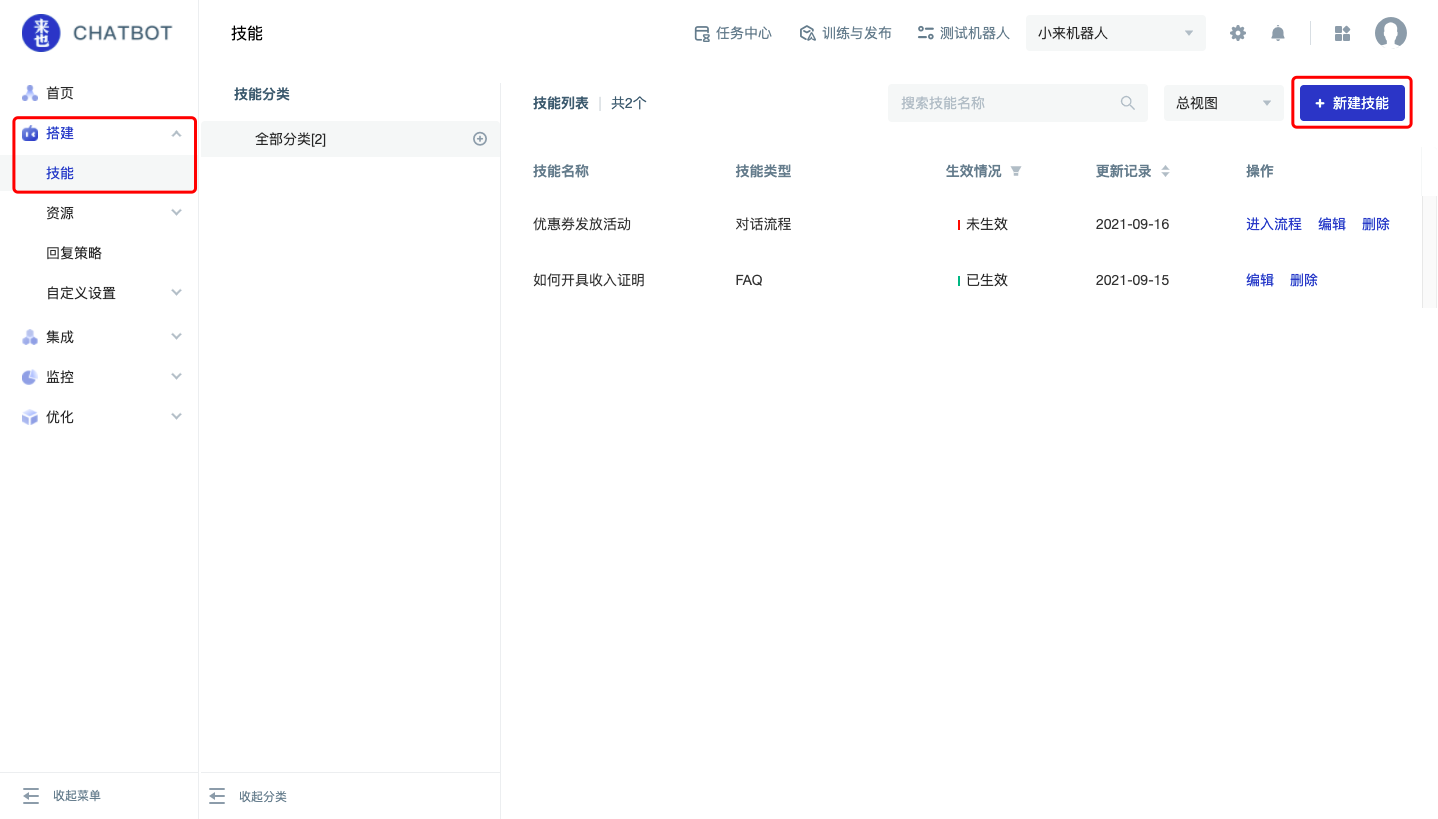
默认的技能类型即为FAQ,分类可以先使用默认的全部分类,询问问题这里我们要新建一个关于如何开具收入证明的意图以便触发这个技能。

填写如下信息——
意图名称:如何开具收入证明
相似说法:在哪开收入证明(建议输入十个以上相同意思的语句,最好是二十个以上)
等于关键词:收入证明
包含关键词:收入证明开具
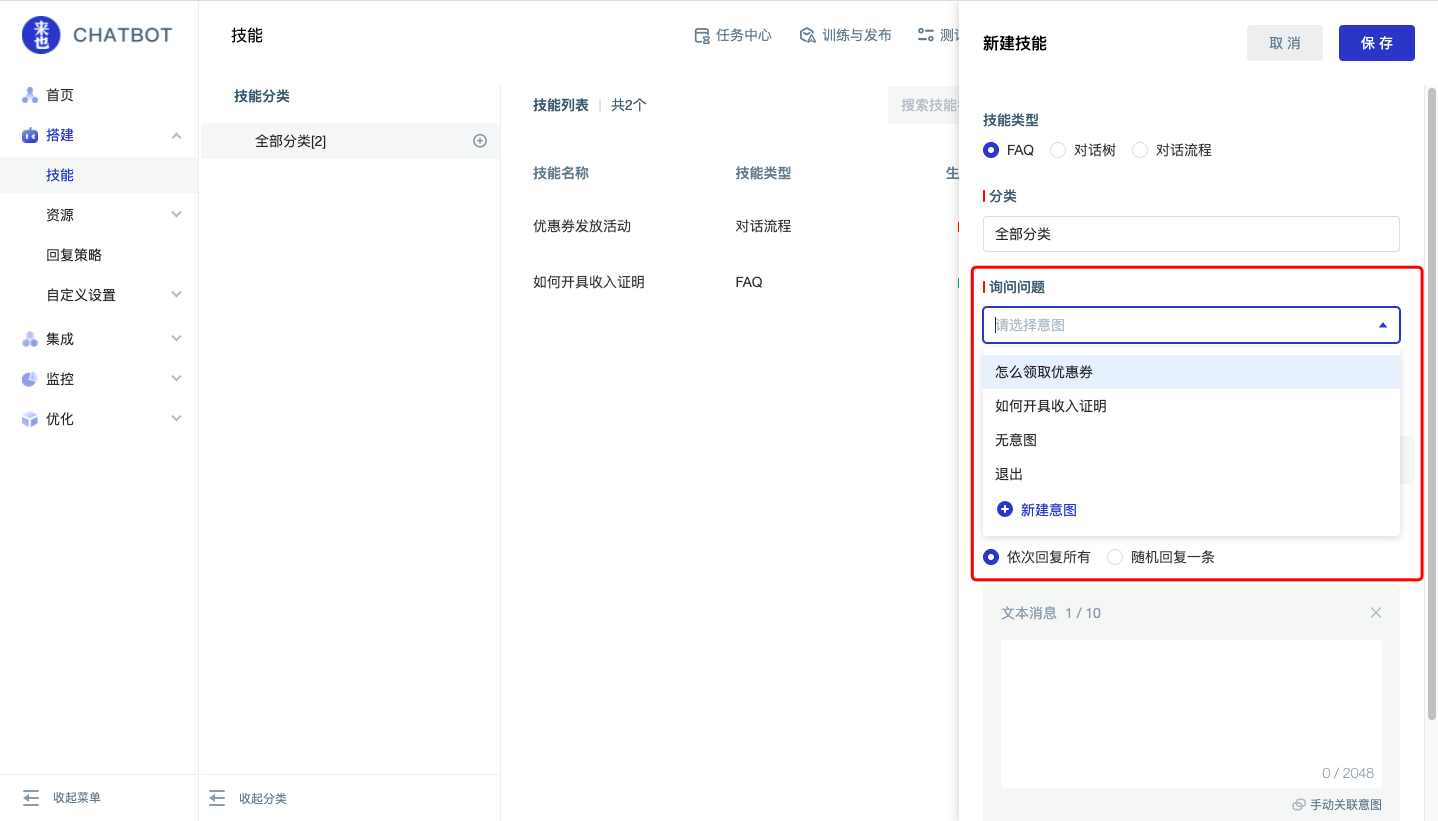
最后点击”保存“即可,在新建技能页面输入回复答案后也点击”保存“。
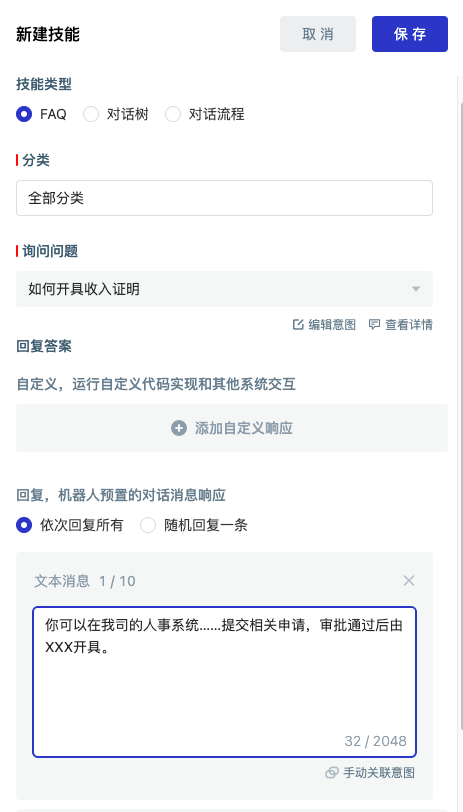
这样我们就完成了技能的新建,点击技能的生效状态变为”已生效“,点击”训练与发布“机器人后,即可在”测试机器人“体验。
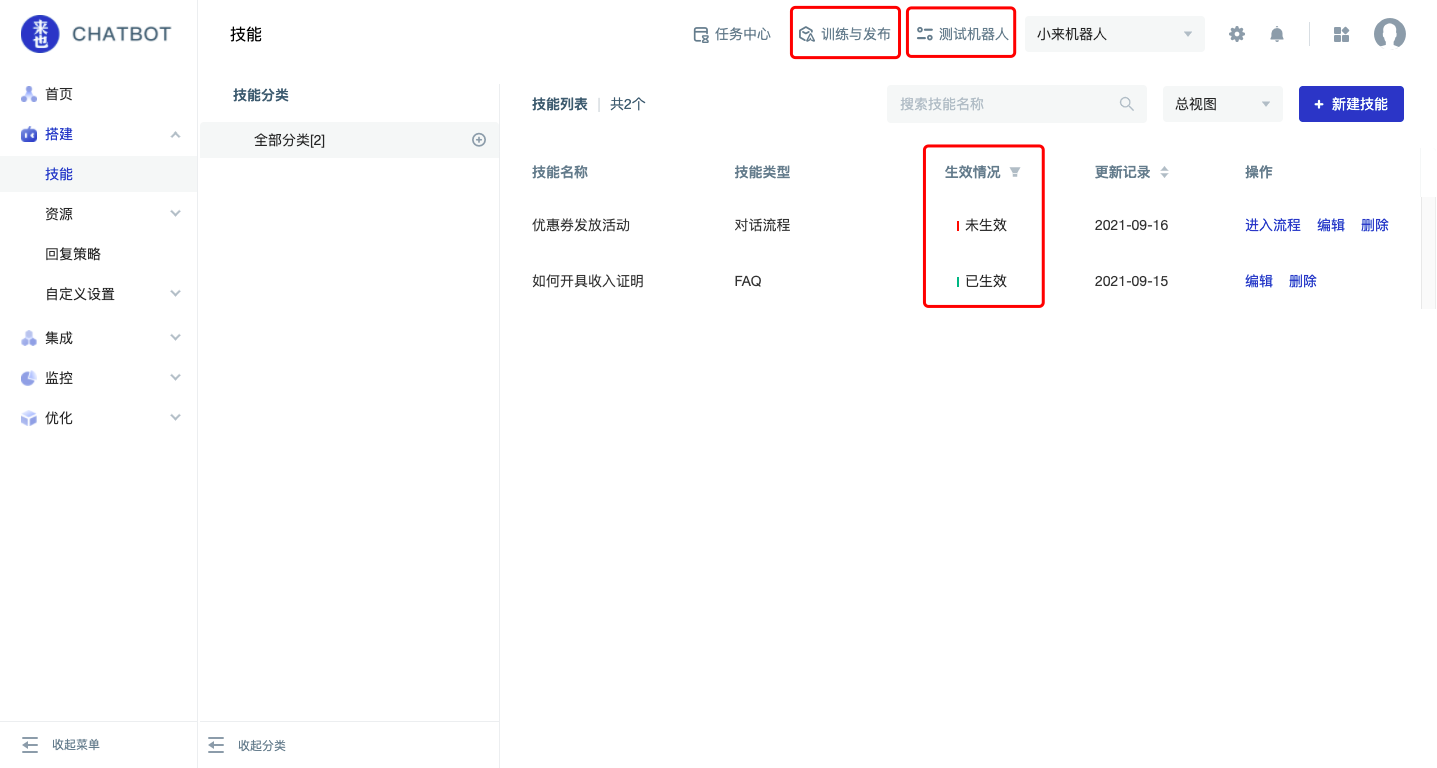
尝试提问“收入证明能帮忙开一下么”,可以看到机器人回复了对应的答案,点击“详情”即可查看回复的具体情况。
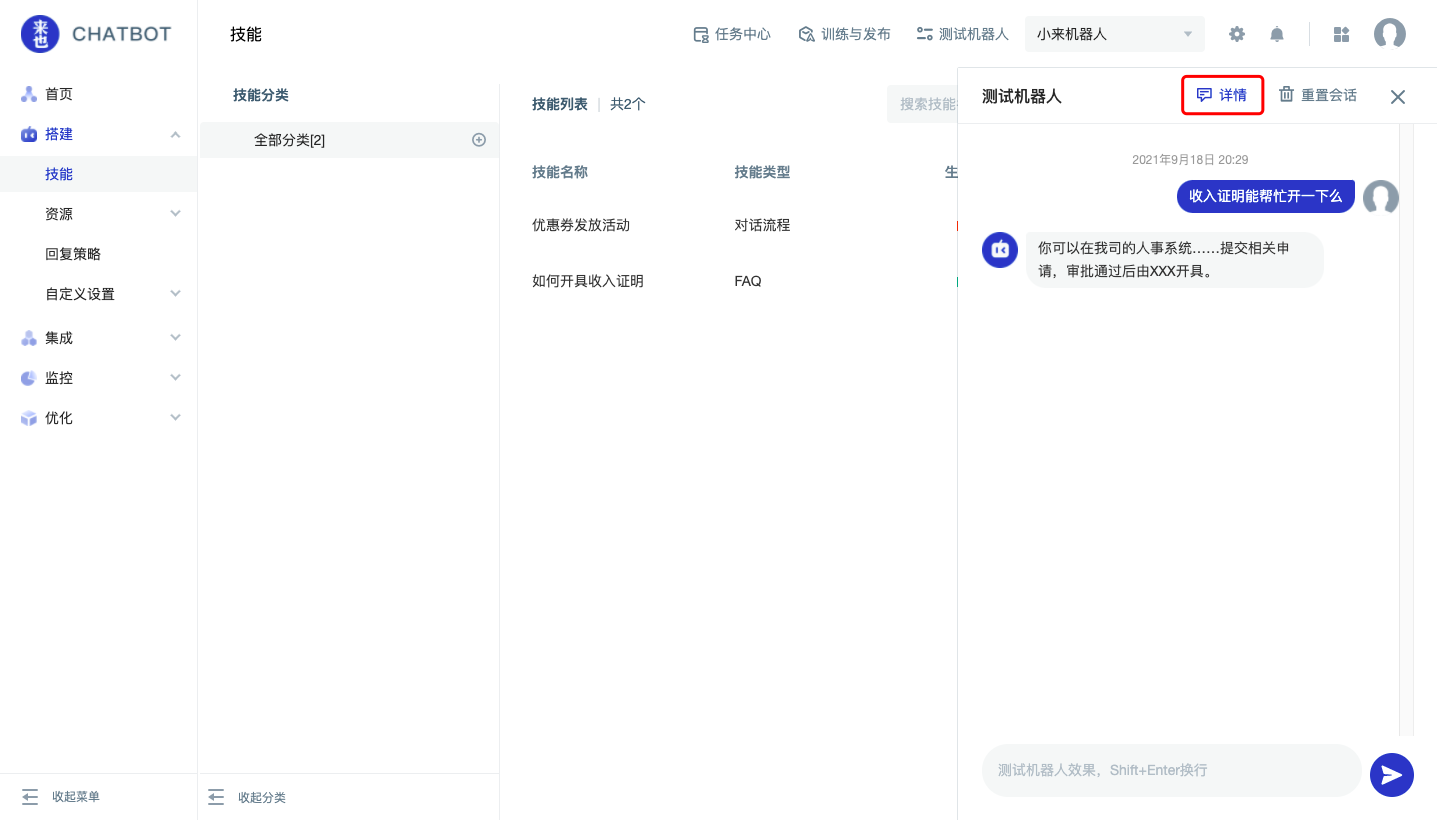
容易发现,机器人在进行回答的时候并不要求用户的提问必须和录入的相似问题一模一样,它自己具有一定的判断能力。
像这样,用户的提问,机器人回复了知识点,就是一次召回,如果机器人的知识点回复还是正确的,就是准确的召回。
新建一个对话流程
示例场景:以一个学优惠券领取场景为例,需要问到用户选择的消费种类,作为后期发放资料的参考。
用户:可以参加活动领优惠券么
客服:请你从以下三种优惠券中选择一种:家电影音、数码配件、清洁洗护
用户:数码配件
客服:好的
搭建这样的一个对话就需要用到对话流程技能,使用这个技能可以自由的在画布上拖拽组合相关单元,来更灵活的完成一些带有环状、复杂流转情况的对话场景。
1.新建对话流程技能
在「搭建-技能」页面点击新建技能,技能类型选择对话流程,技能名称为“优惠券发放活动”,保存后点击切换生效状态为“已生效”,再点击“进入流程”。
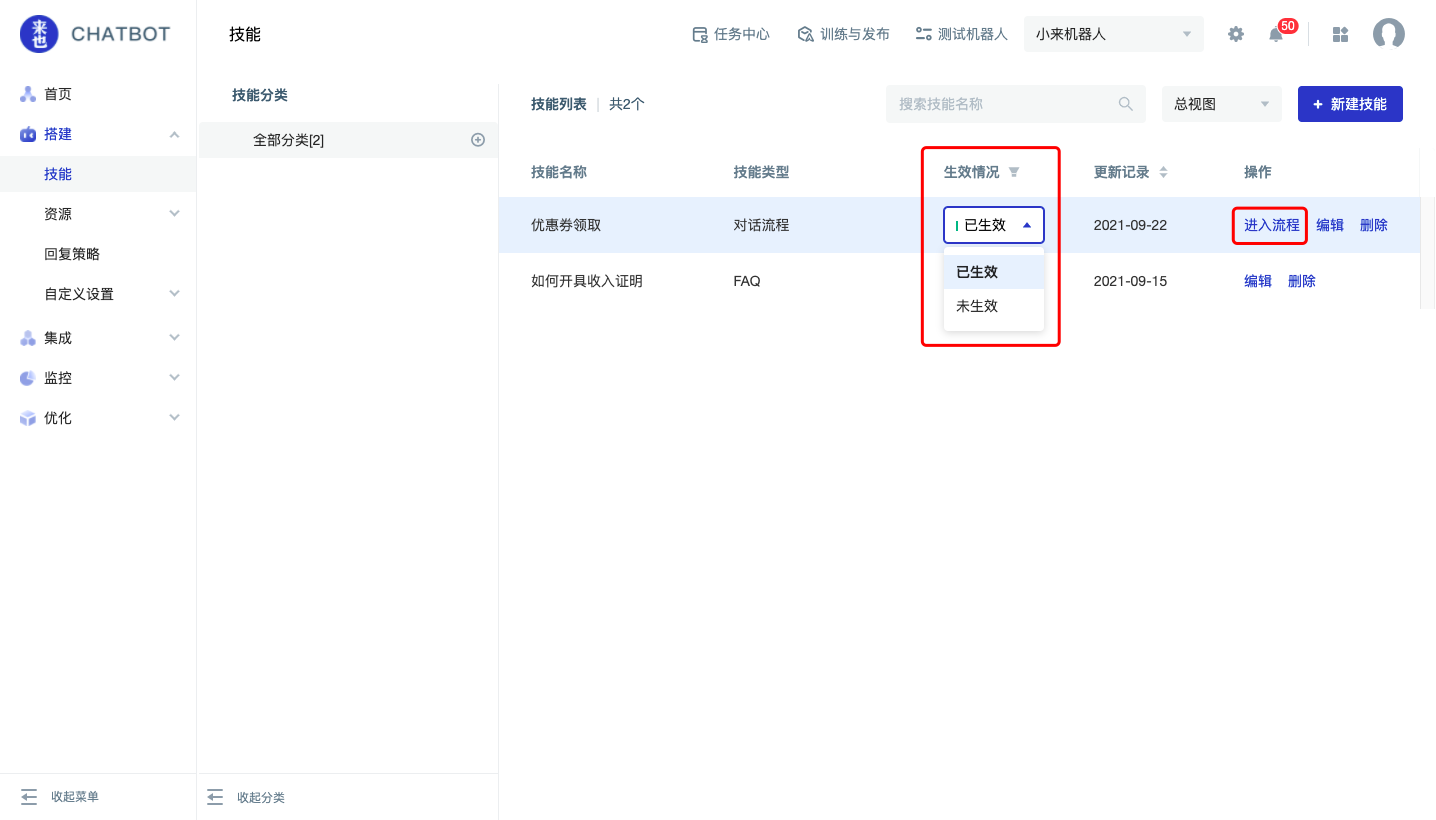
2.画布编辑
进入流程后我们看到的就是流程编辑画布,左侧为可以使用的单元,画布中央偏左有开始节点,开始节点的意思是什么时候进入这个任务。
点击开始节点的“编辑”按钮,我们新建一个“怎么领取优惠券”意图作触发,补充相关相似说法和关键词等如下:

意图名称:怎么领取优惠券
相似说法:哪里可以领优惠券(项目中建议输入10个以上相同意思的语句,最好是20个以上)
等于关键词:领取优惠券|领券
包含关键词:
点击单元即可添加对应单元到画布上,单元右上角的按钮分别是“编辑”,“删除”。
在用户询问了学习资料发放之后,接着是机器人提问,机器人询问用户,我们就使用询问填槽单元。
点击询问填槽的编辑,我们要提问的话术是“请你从以下三种优惠券中选择一种:家电影音、数码配件、清洁洗护”,将其添加至添加回复消息框中,
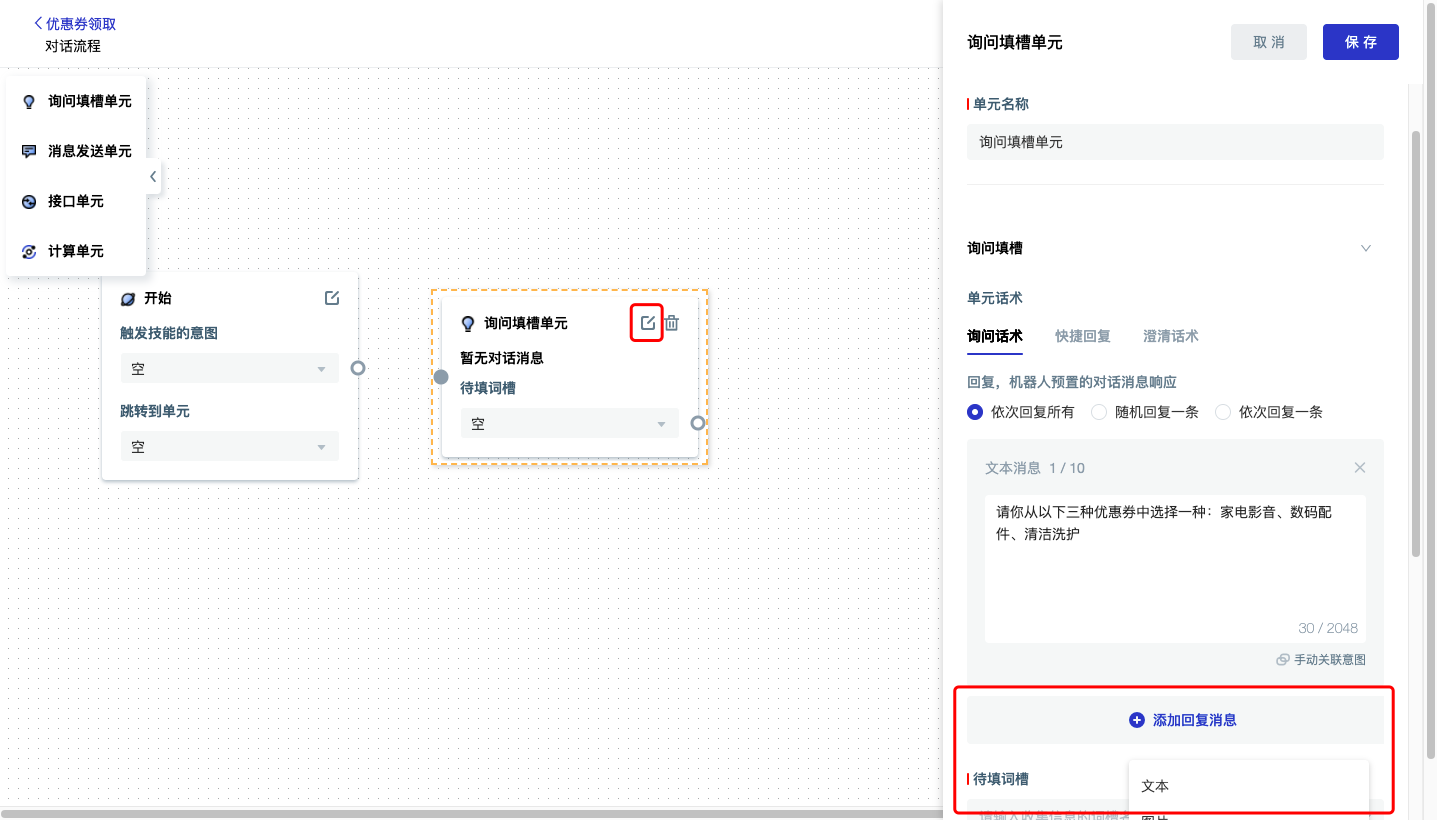
在这里我们要收集的信息是优惠券类型,那我们使用词槽来装载未来要填写进去的优惠券类型,点击新建词槽“优惠券类型”。
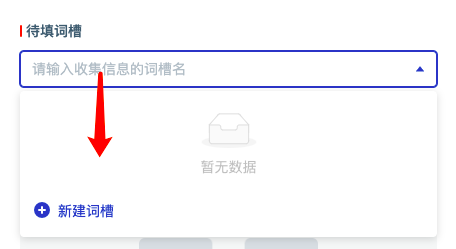
我们使用的填槽类型是用词汇填槽中的实体填槽,点击新建实体“活动商品类目”,实体值为“家电影音,数码配件,清洁洗护”。
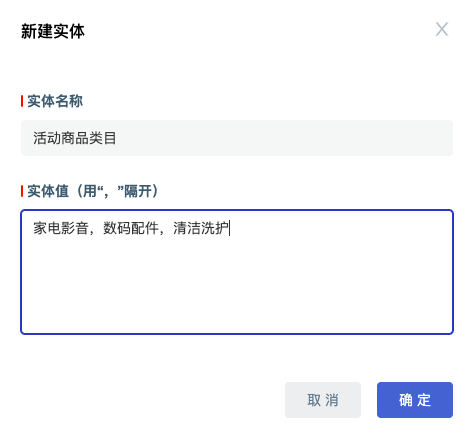
保存实体、词槽和询问填槽单元,在这里,询问单元就能向用户发送“请你从以下三种优惠券中选择一种:家电影音、数码配件、清洁洗护”,当用户说的话中有“家电影音,数码配件,清洁洗护“的相关信息时,用户话语中的关键信息就能被识别并填充对应实体值。
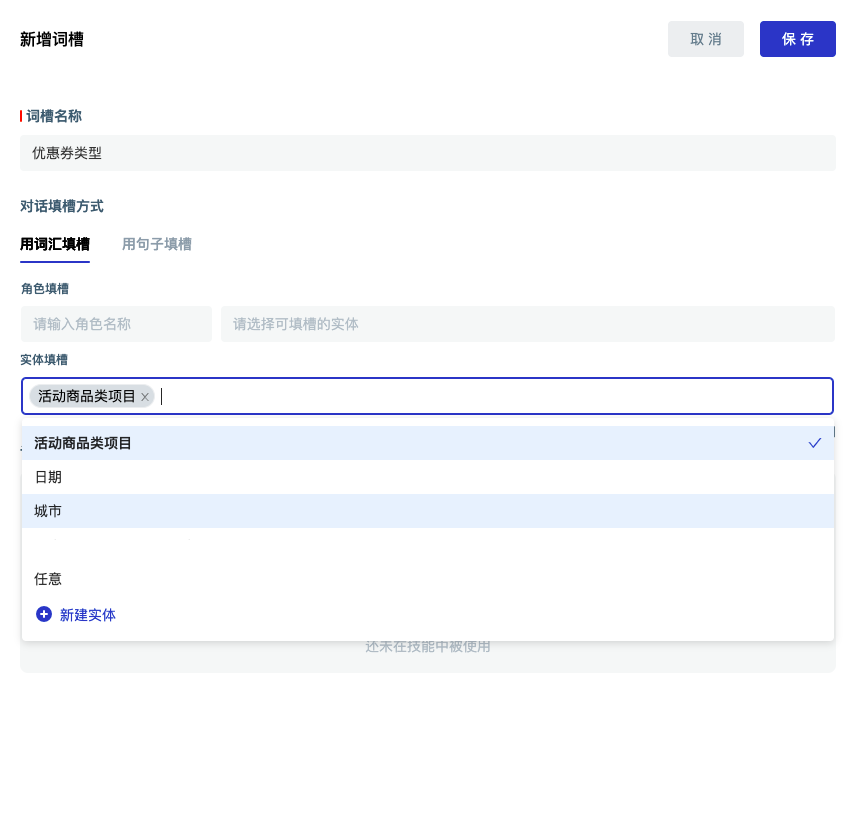
通过从“开始”的右侧拖出连线连接到“询问填槽单元1”的左侧,来告诉机器人开始之后需要流转到“询问填槽单元1”。
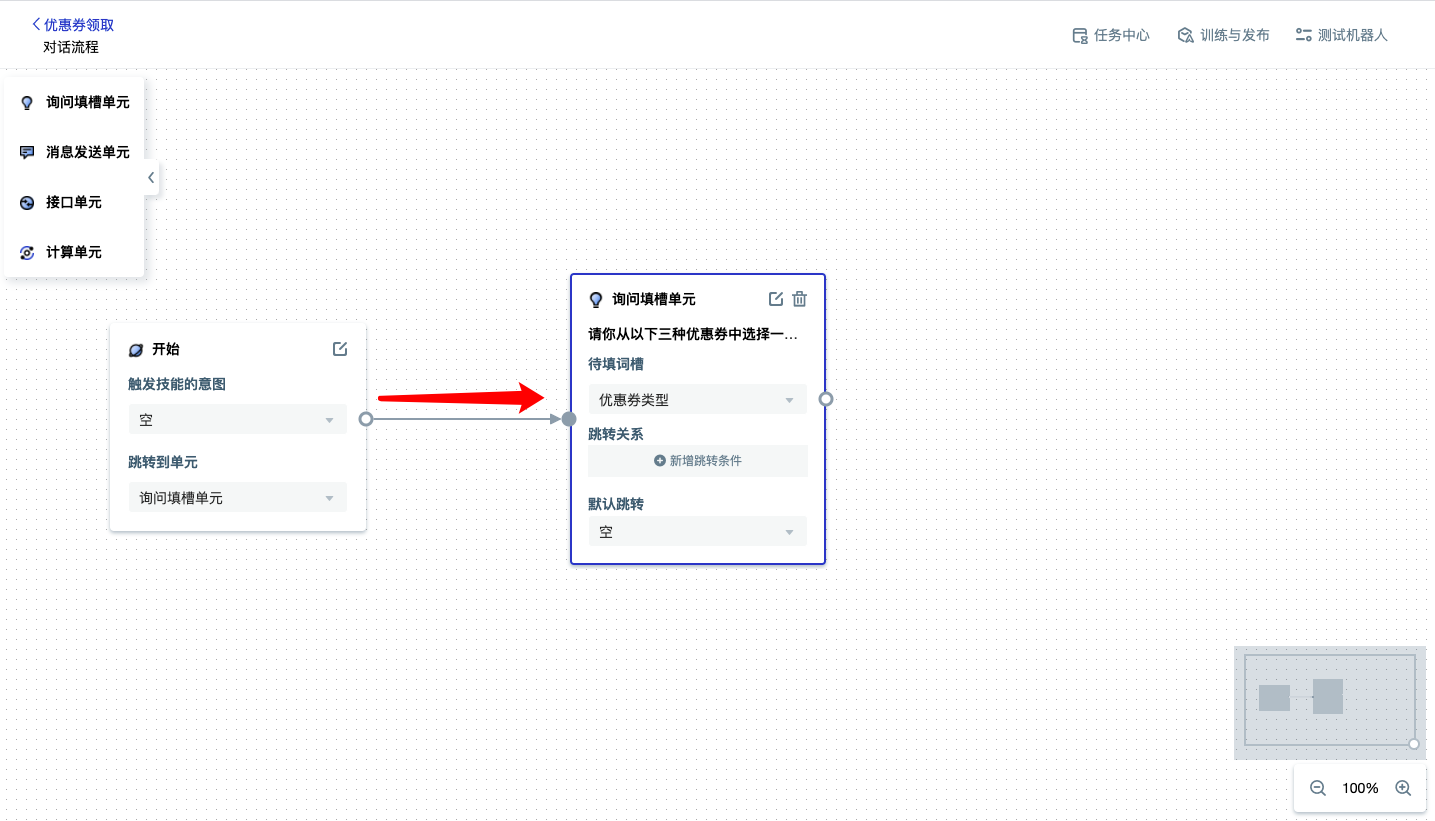
问到用户的商品类目选择后,我们需要发送一个消息给用户,这里使用“消息发送单元”,进行消息发送,添加回复消息类型为文本,内容填“好的”。
将询问填槽单元和消息单元连接起来。
3.发布与测试
最后,要点击右上角的”训练与发布意图“,发布后即可在测试机器人体验机器人,点击重置可以清空会话记录。
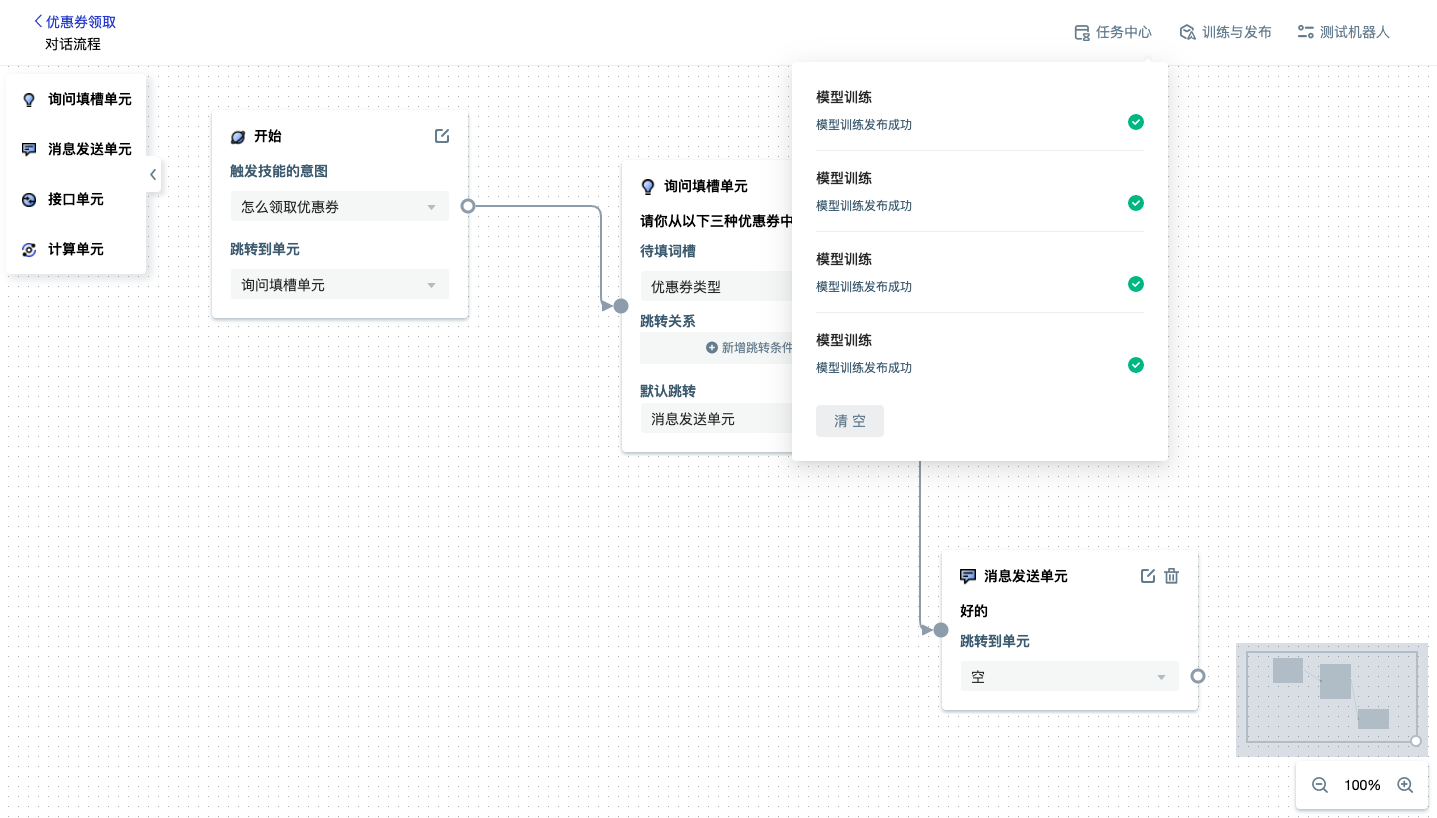
测试效果回复与各渠道回复推送内容一致。
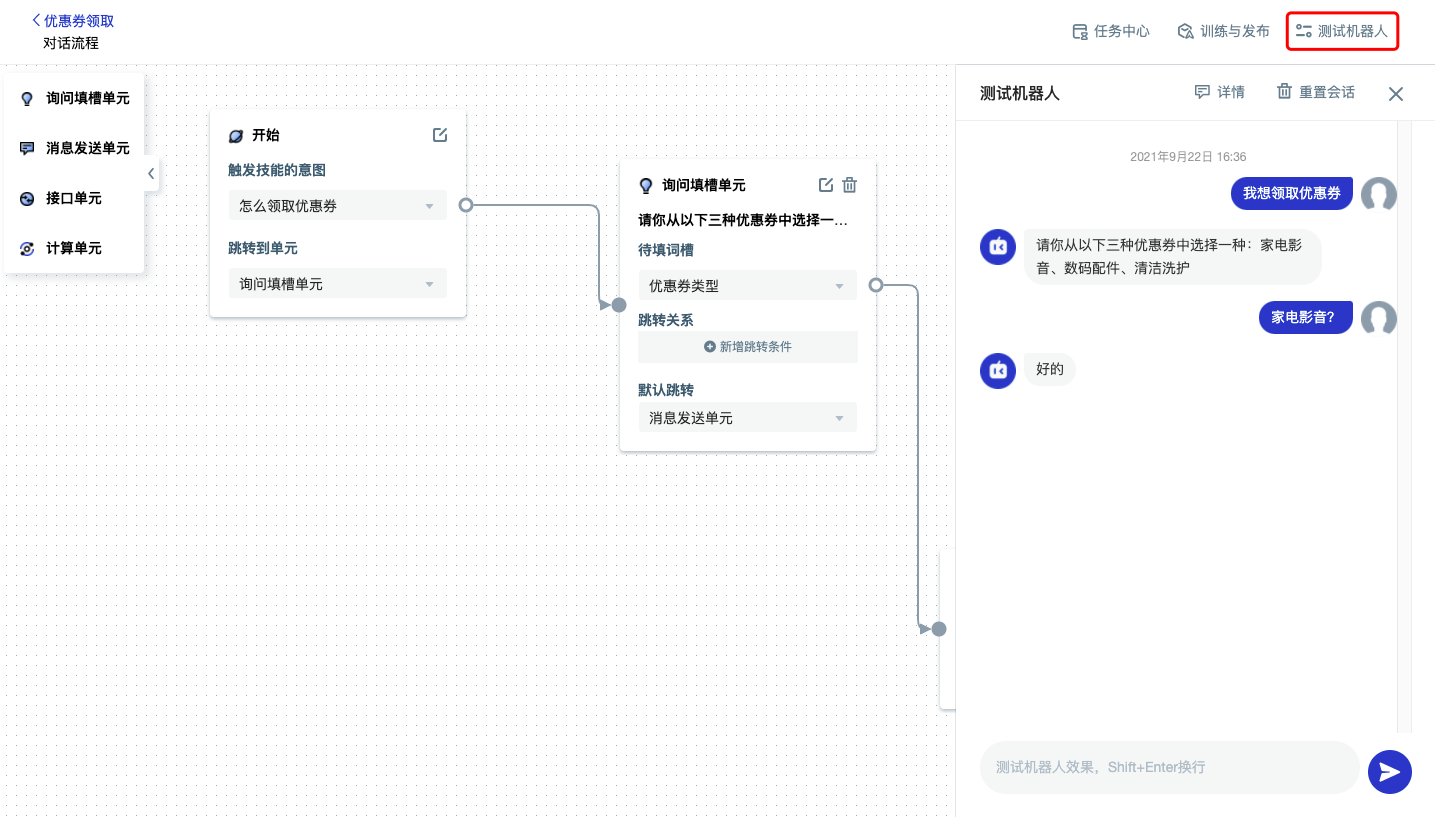
快速优化
「优化-标注与审核」模块我们可以快速的进行机器人教育,优化机器人的回答效果,在待标注语句界面我们可以看到很多用户消息,这些用户消息是我们需要进行查看确认的。

如果想再确认一下,可以在已标注页面里查看相关内容,筛选后选择相关标注语句,点击“加入意图触发”即可。